windows下安装Linux虚拟机
一、下载ios

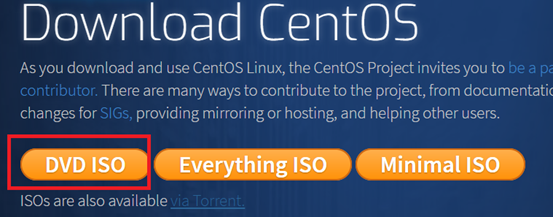
选择一个.iso下载
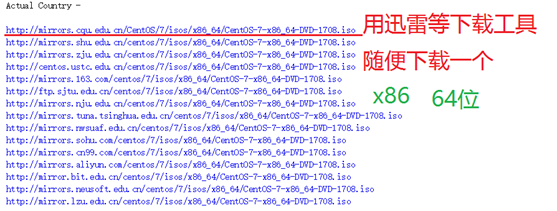
二、安装一个vmware workstation或者Hyper-v的虚拟机
2.1、Hyper-v
2.2.1、在启用或关闭windows功能中打开Hyper-V
步骤一:选择程序与功能
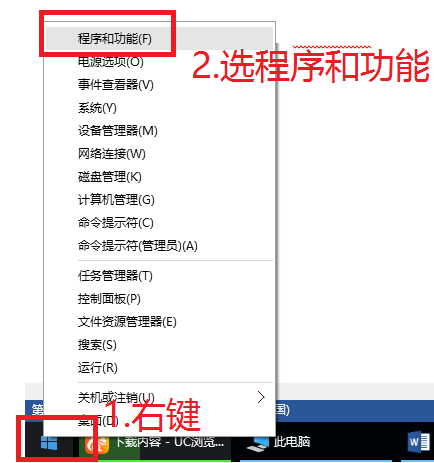
步骤二:启用或关闭windows功能
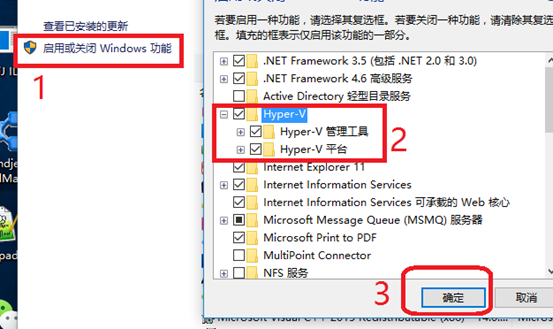
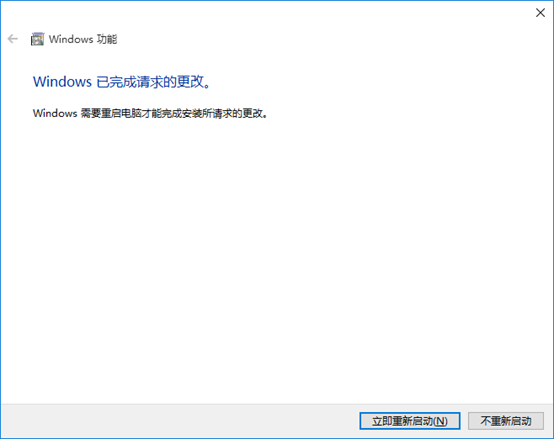
最后在win下看到Hyper-V管理器

2.2.2、Hyper-V安装虚拟机
1、打开Hyper-V管理器
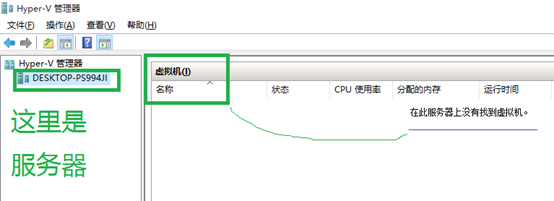
2、新建一个虚拟机操作如下:

配置虚拟机位置信息
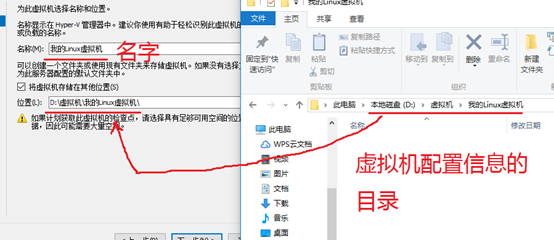
选择第一代
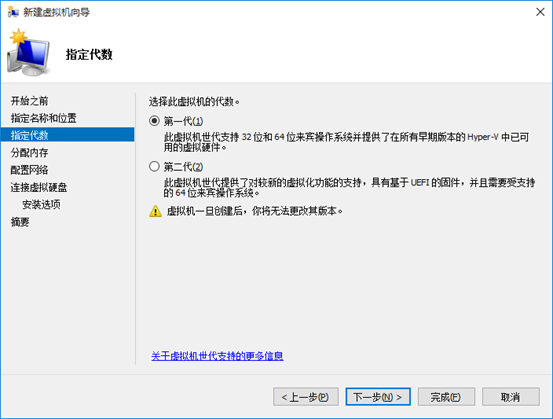
启动内存是根据内存大小而定

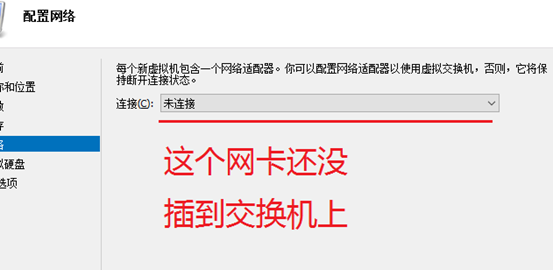
虚拟硬盘选择最后一个(以后附加虚拟硬盘)
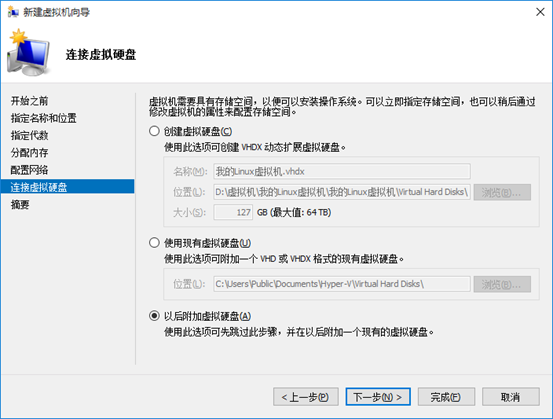
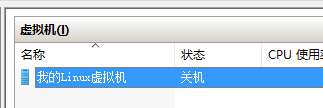
虚拟机已经配置好了,就配置硬盘
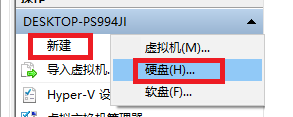
配置硬盘信息

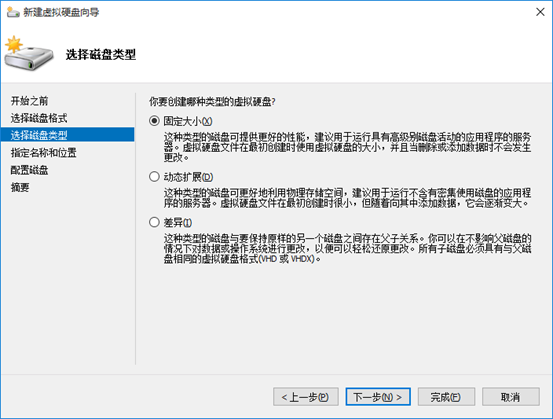
固定大小是最快的
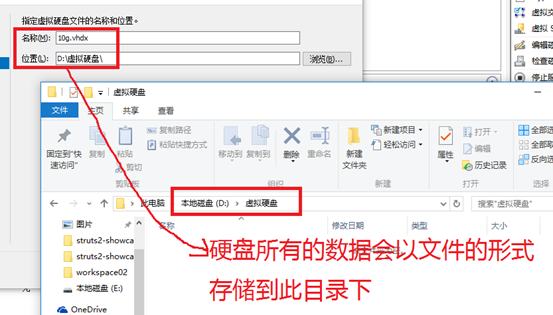
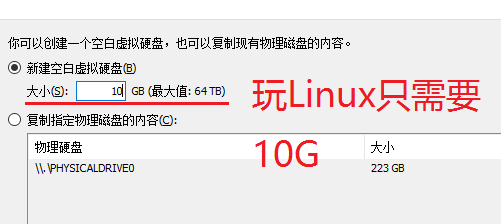
10G大小的文件

设置虚拟信息

添加硬盘接口

虚拟交换机管理器
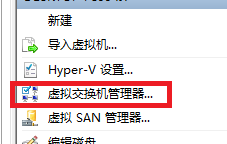
创建一个外部虚拟交换机
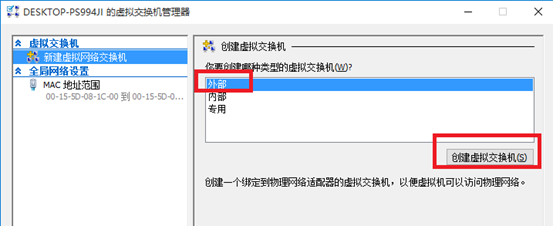
设置网络
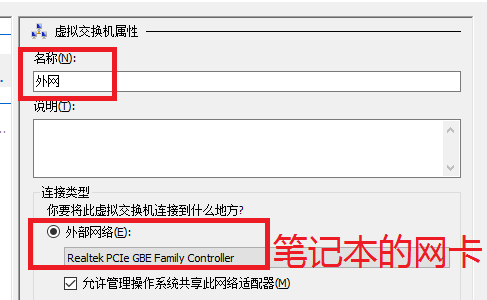

用上下箭头选择第一个
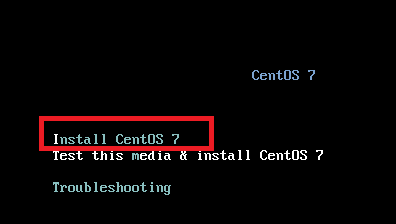
选择语言类型

最后打开一个界面就是成功的!
2.2、vmware workstation
2.2.1、下载最新版本VMware
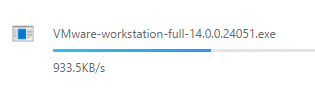
这里就不需要打开Hyper-V,如果不知道有没有打开Hyper-V可以看如图:

需要关闭的可以看开头Hyper-V,这里就不解释了。
2.2.2、vmware workstation安装
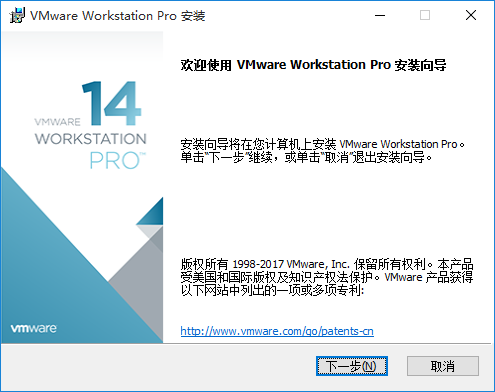
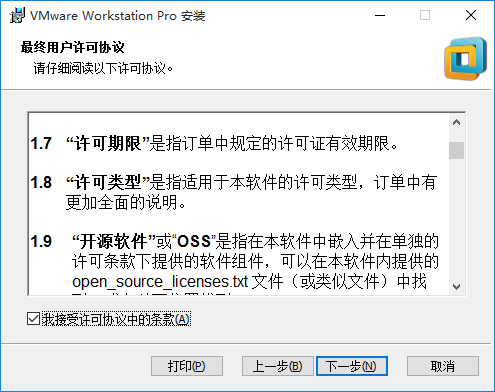
可以更改安装位置
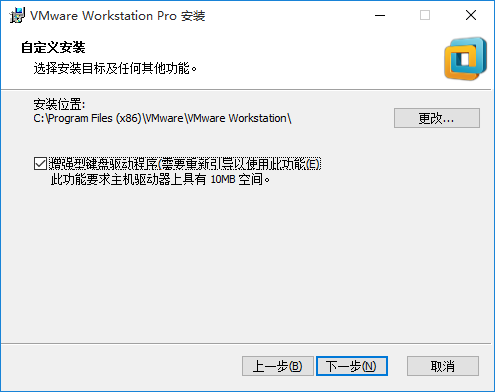

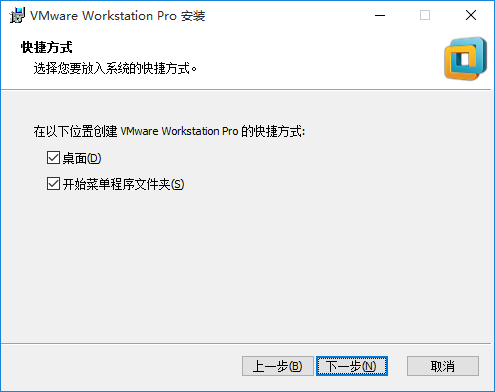
重启系统:

2.2.3、查看网络连接
右键点击网络连接,检查网络连接是否有VMnet1和VMnet8,
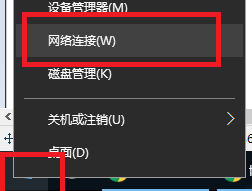
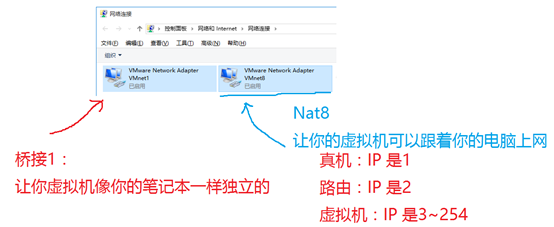
2.2.4、输入相应版本的许可密钥

2.2.5、新建虚拟机

2.2.5.1、新建虚拟机配置相关信息
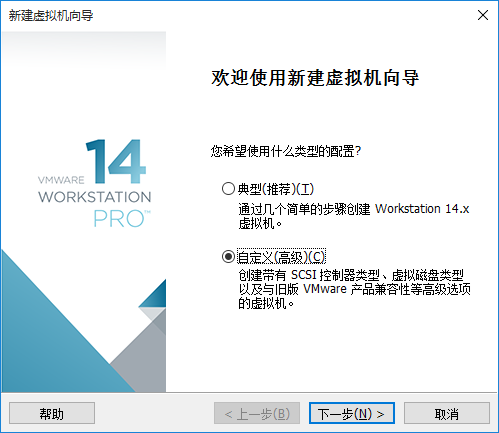
2.2.5.2、虚拟机硬件兼容性
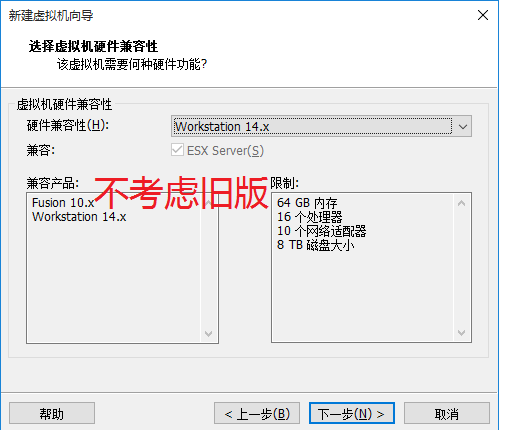


命名虚拟名字与存放位置:
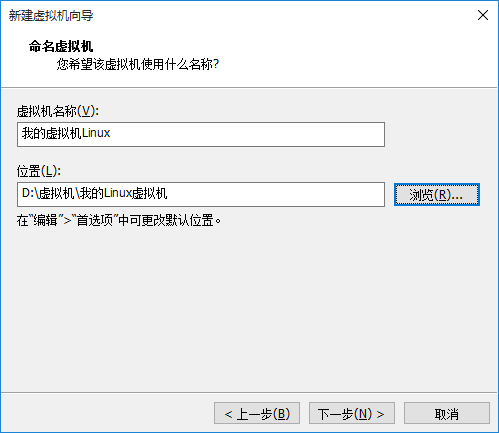
虚拟机处理器配置(最好是2,2)
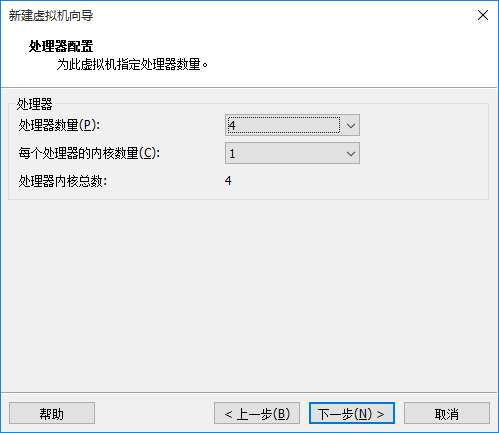
2.2.5.3、虚拟机内存根据本机的大小分配
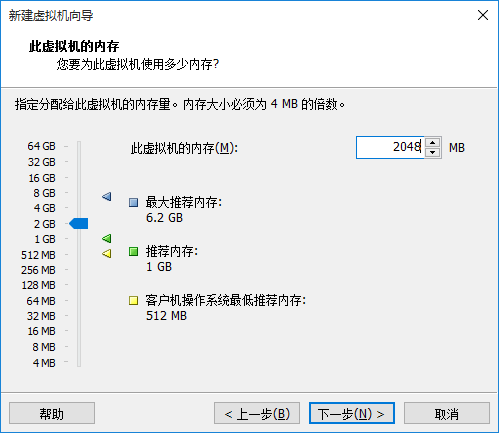
2.2.5.4、网络类型
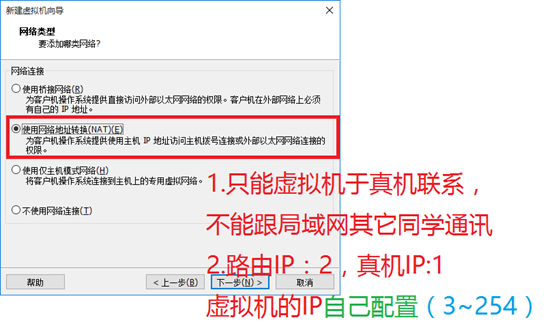
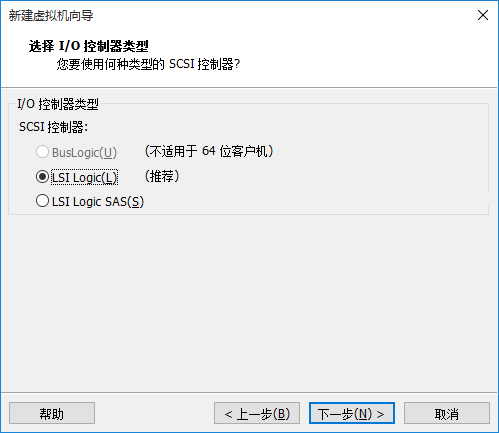

2.2.5.5、硬盘选择新建
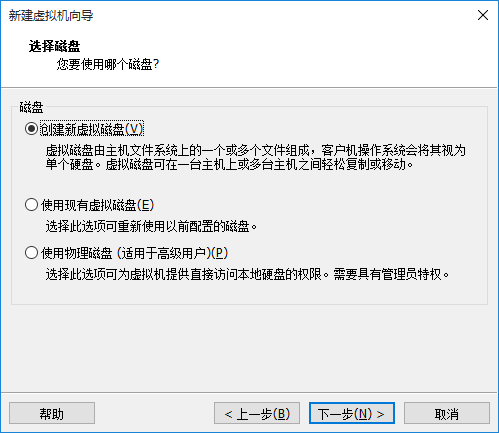
2.2.5.6、磁盘容量大小。
根据你需要的的给。这里的8G有点小,我用的是15G.
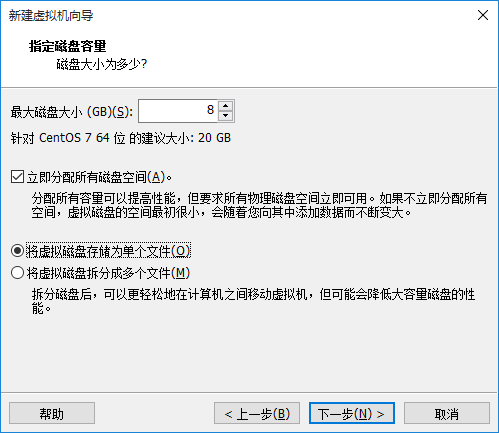

最后可以看到我的虚拟机Linux。
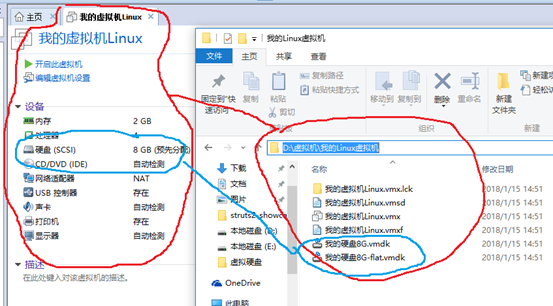
2.2.6、在设备中配置信息
2.2.6.1、删除不需要的硬件
- USB控制器
- 声卡
- 打印机
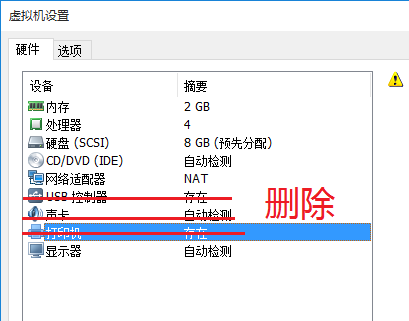
最后显示如下:
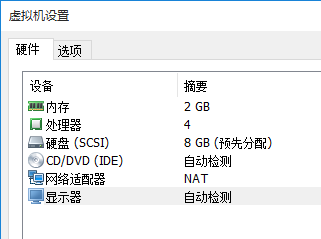
2.2.6.2、配置硬件信息
1)、处理器
把虚拟化引擎全部打勾,前提;你的CPU必须拥有虚拟化技术,一般i3以上就支持。
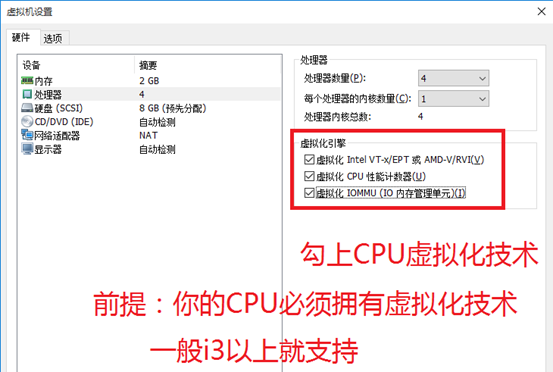
2)、CD/DVD(IDE)
连接:使用ISO映像文件

2.2.7、安装虚拟机

选择语言
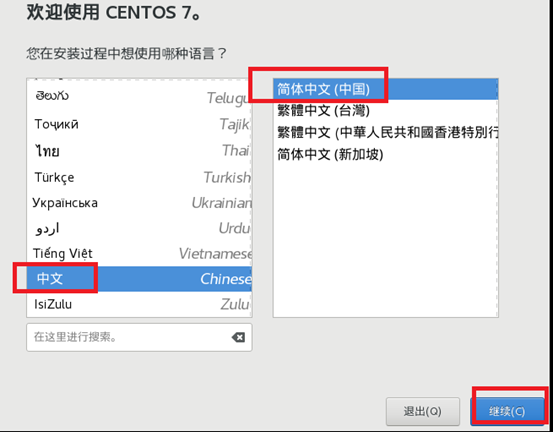
2.2.7.1、配置虚拟机信息
1)、软件选择
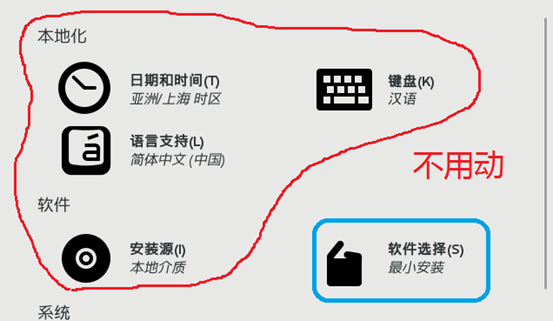
第一歩:选择桌面点击完成。

第二歩:
- 点击新挂载,选择标准分区;
- 点“+”,选择新挂载点;
- 新挂载点:swap,期望容量:1024;

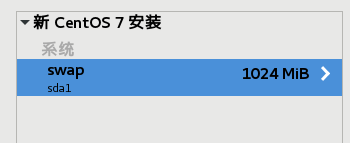
再添加一个新挂载点:
- 新挂载点:/,期望容量:;(不填)
- 选择系统文件:ext4
- 完成,接受更改。

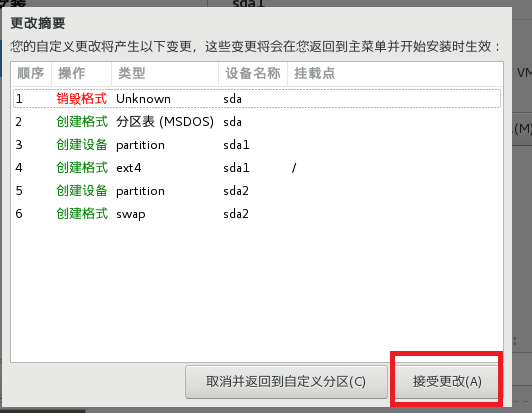
2)、KDUMP取消启用

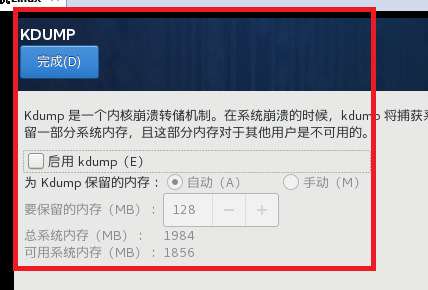
先配置VMent8网络连接,在继续。。。
2.2.7.2、VMnet8网络连接配置属性
1)、配置IP

选择Internet协议版本4


测试更改后的连接是否生效

2)、虚拟网络编辑器
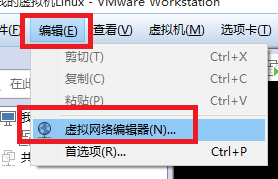

第一步、点击权限,更改子网

第二歩:设置DHCP,更改初始网段(虚拟机)

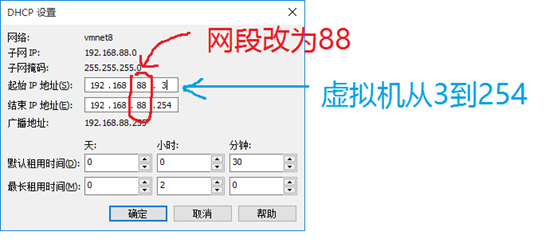
第三歩:NAT设置,设置网关(路由)
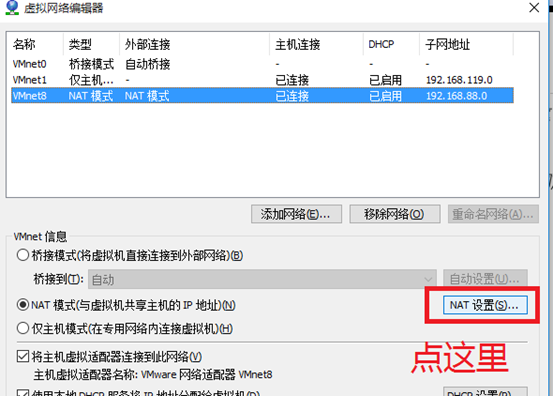

现在继续未完成的配置。
2.2.7.3、网络和主机名
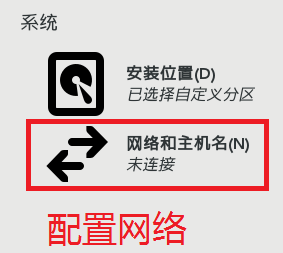
DHCP分配是不固定的,需要设置固定的IP地址:
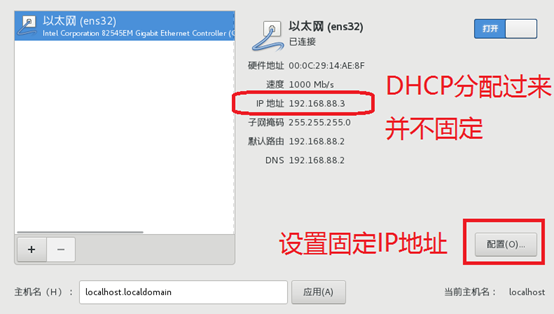
点击IPV4配置,选择手动,在地址中选择添加(add)。
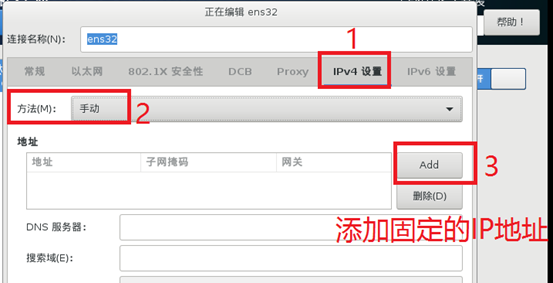
添加一个:写上刚刚所配置的信息
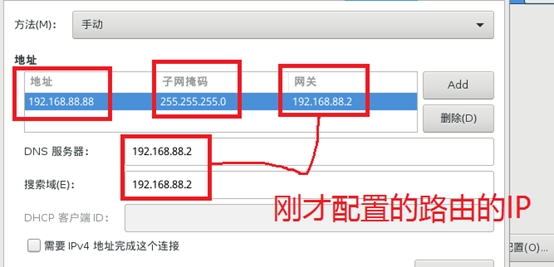
最后点击完成。

所有配置已完成就差最后一步:点击右下角的开始安装:
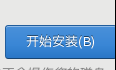
设置密码:

最后等待安装完成!
windows下安装Linux虚拟机的更多相关文章
- 怎么在Windows下安装Linux虚拟机
前提:①电脑有安装好VMware Workstation Pro虚拟机,没有的话点此下载并安装.②下载好CentOS-7-x86_64-DVD-1503-01镜像文件,没有点此下载密码:lomg. 1 ...
- Windows下安装Linux虚拟机的用途和好处
Windows一般是办公界面,主要做代码编辑查看,资料查找,还有发邮件,也可以用Windows下的其他的有用软件,Linux主要作为编译工具,基本上开发都是在Linux平台下编译,例如编译驱动就需要在 ...
- windows下安装linux虚拟机(wsl2),并安装docker。
一.windows terminal(重要工具,但也可以不装) 这是微软官方推荐的终端工具,类似mac的iterm2,可同时开启多个终端,最开始默认有power shall,cmd,可下载gsudo集 ...
- windows下安装win7虚拟机并安装oracle
一.win7虚拟机 与安装linux虚拟机没有什么不同,不同的是选择客户机操作系统.内存.磁盘容量,以及映像文件. 创建win7虚拟机步骤简化: 新建虚拟机-->>自定义-->> ...
- VMware下安装linux虚拟机
安装VMware [下一步] [下一步] 点击[自定义],[下一步] 更改安装目录,[下一步] [下一步] [下一步] [跳过] [完成] 点击桌面图标 如下勾选,输入邮箱,[继续] [完成] 安装l ...
- 手把手教windows上安装linux虚拟机及环境配置
目录 版本说明 安装虚拟机 典型方式安装(推荐小白,带有图形界面,助于学习,但占用空间大) 自定义方式安装(推荐老司机) 创建快照 克隆虚拟机 windows上安装linux虚拟机不管是对于新人还是老 ...
- win7下安装 LINUX虚拟机
文件名: VMware-workstation-full-10.0.6-2700073.exe 百度云共享链接: pan.baidu.com/s/1o6McGmI VMware workstation ...
- Windows下安装 Linux 下vim编辑器
Windows下安装vim编辑器 下载传送门 https://vim.en.softonic.com/download# 开始安装 这是下载后的可执行文件 双击(或单击)运行软件,选择同意继续进行安装 ...
- 如何在Windows系统下安装Linux虚拟机
先安装虚拟机这个软件,然后在虚拟机里装linux. 1,准备,下载VM虚拟机,链接: http://pan.baidu.com/s/1z79oU 密码: vbap.和linux镜像文件,可以下载ubu ...
随机推荐
- [SCOI2010]连续攻击游戏 BZOJ1854 二分图匹配
题目描述 lxhgww最近迷上了一款游戏,在游戏里,他拥有很多的装备,每种装备都有2个属性,这些属性的值用[1,10000]之间的数表示.当他使用某种装备时,他只能使用该装备的某一个属性.并且每种装备 ...
- PHPExcel探索之旅---阶段四 导入文件
步骤就是:实例化excel读取对象=> 加载excel文件 => 读取excel文件(全部读取.逐行读取) <?php header("Content Type :text ...
- myeclipse集成svn客户端
转载大神 https://blog.csdn.net/tandeng19901222/article/details/5979075
- GCD Guessing Game Gym - 100085G 猜数字 gcd
http://codeforces.com/gym/100085/attachments 因为那个数字是一个质数,这样的猜的次数是最多的,所以至少是质数次. 但是如果需要猜2.3,那么可以直接猜6,也 ...
- js车牌号校验
function cpyz(str) { var newcarnum= str.value.toUpperCase(); var regExp = /(^[\u4E00-\u9FA ...
- CentOS6.5安装配置详解
1. 环境要求 VMWare软件: CentOS6.5对应的iso镜像文件(位数对应个人计算机位数). 2. 安装步骤 打开VMWare,文件->新建虚拟机(以下几步默认跳过即可) 命名和选择安 ...
- static修饰的类属性
我看书上说:static成员总是唯一存在的,并且在多个对象之间互享. 因此想到,如果我在a.php中实例化了Person.class.php这个类,并给static $name赋值,那么在b.php中 ...
- sqlserver2008执行200M以上的大脚本文件,打开脚本总是报“未能完成操作,存储空间不足”
用sqlcmd命令行工具. 1.win7下快捷键:win+R 2.输入cmd,确定 3.输入命令:sqlcmd -S <数据库> -i C:\<数据文件>.sql 例:sql ...
- java环境安装(win7)
首先,你应该已经安装了 java 的 JDK 了,笔者安装的是:jdk-7u13-windows-x64 接下来主要讲怎么配置 java 的环境变量,也是为了以后哪天自己忘记了做个备份 1.进入&qu ...
- 使用Quartz任务调用的时候报错Based on configured schedule, the given trigger will never fire.
org.quartz.SchedulerException: Based on configured schedule, the given trigger will never fire. 大概意思 ...
